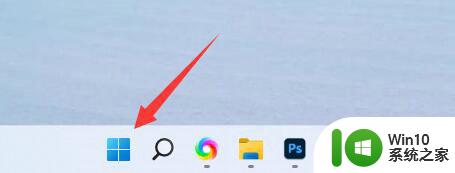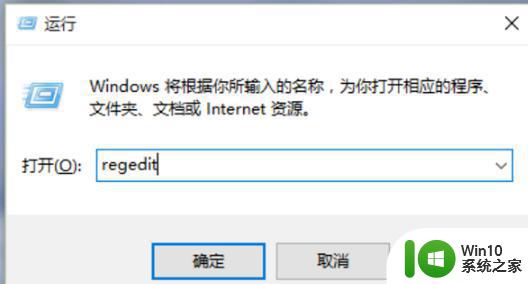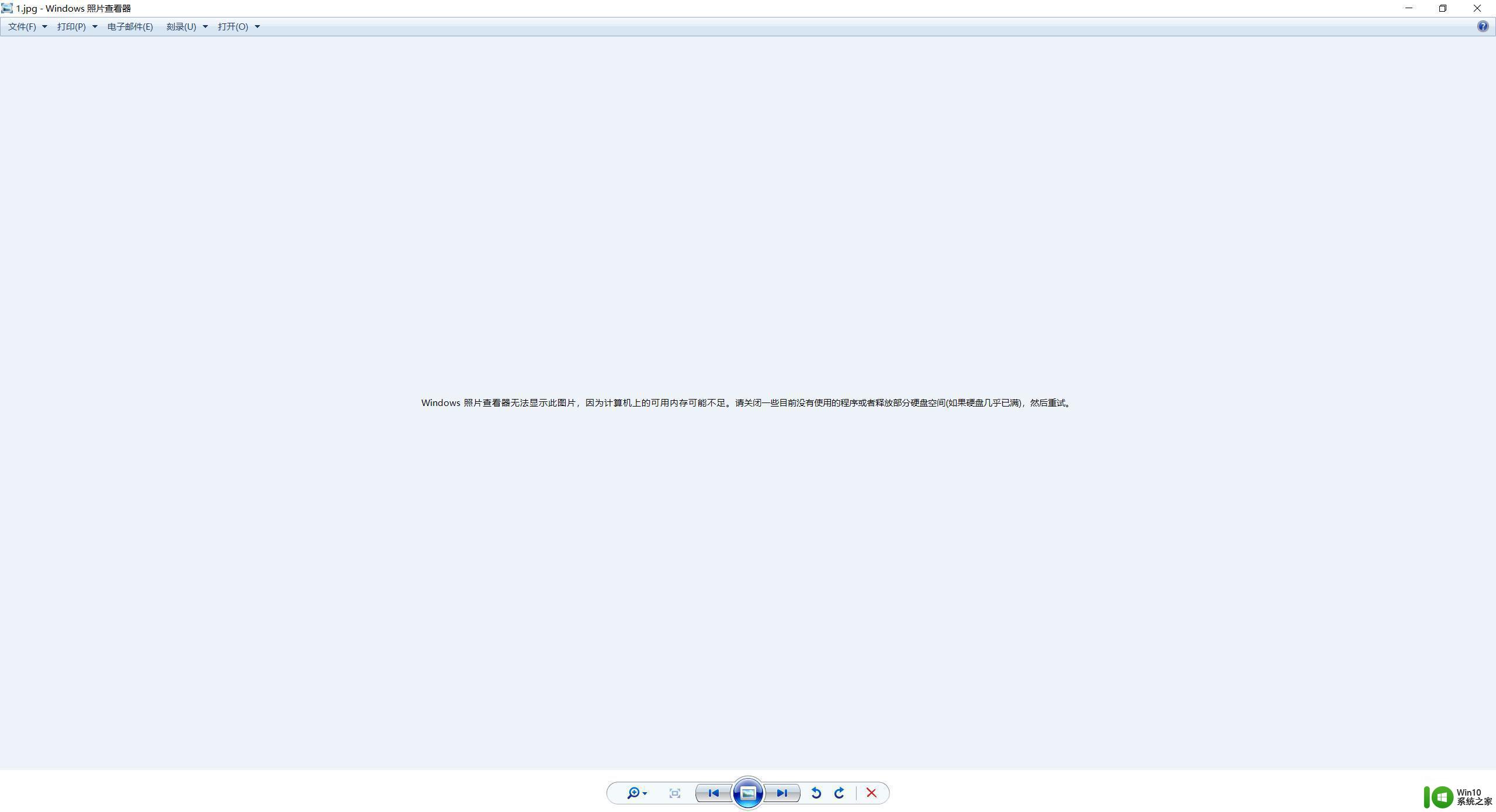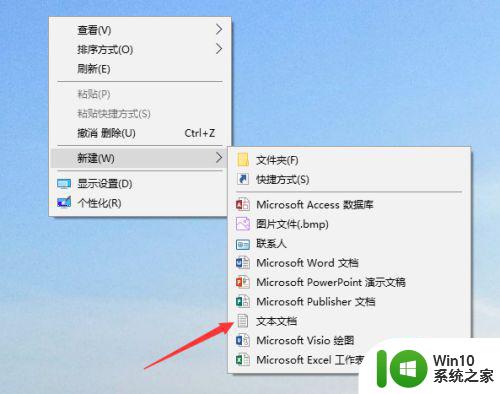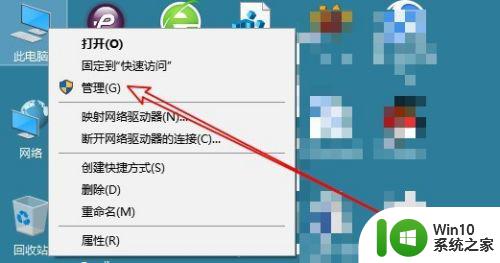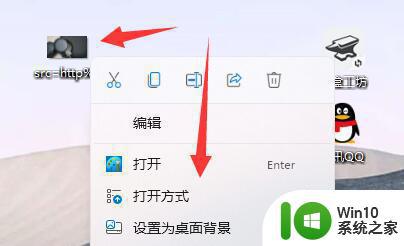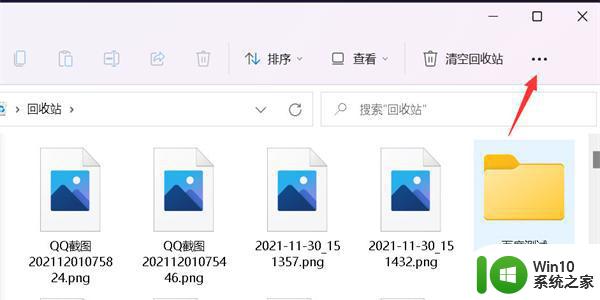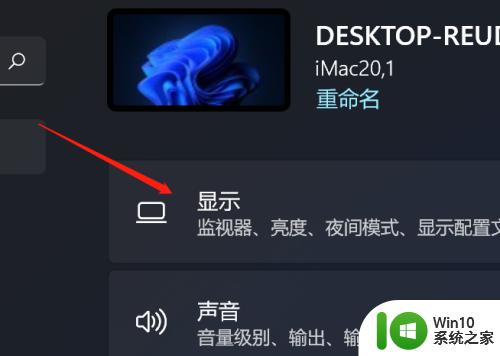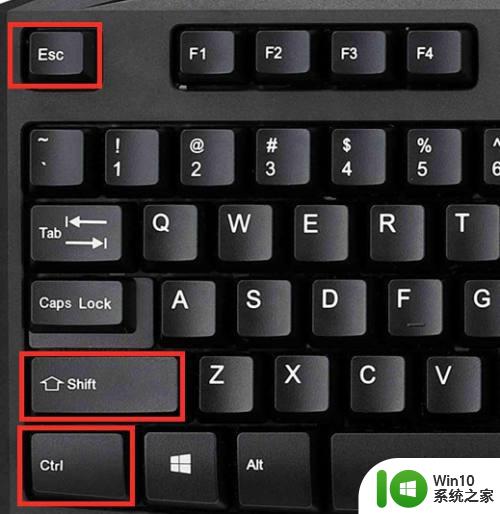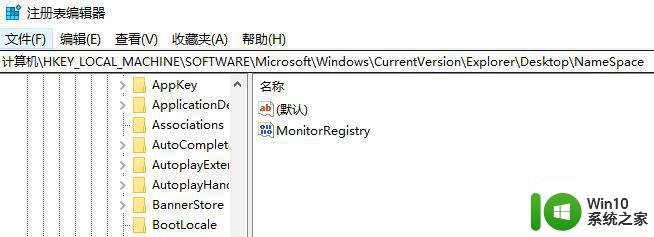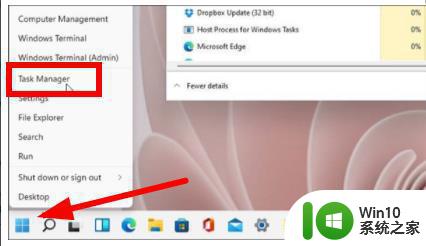windows11图片查看器被删了如何解决 win11 windows照片查看器误删了怎么回事
更新时间:2023-04-04 17:30:21作者:xiaoliu
在win11系统中,内置有一个windows照片查看器,方便我们打开图片,不过有时候可能会不小心误删windows照片查看器,遇到这样问题该怎么办呢,可以从微软商店中重新下载安装就行了,本文给大家说说windows11图片查看器被删了的详细解决方法。
具体步骤如下:
1、首先我们点开底部“windows徽标”
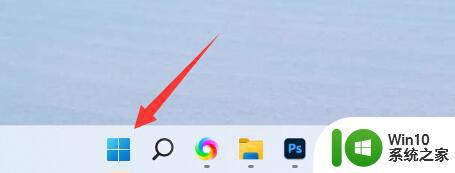
2、找到并打开“Microsoft Store”微软商店。
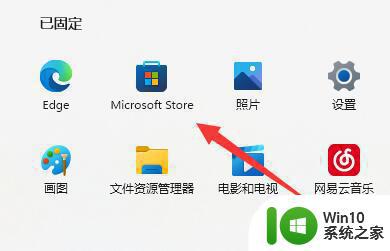
3、然后在顶部搜索“照片”
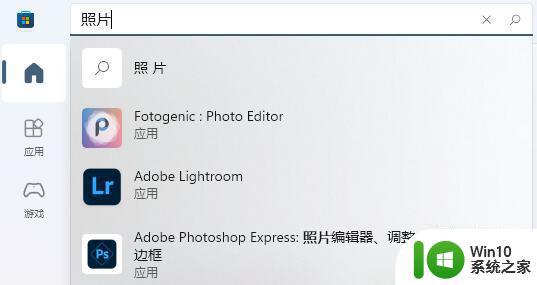
4、接着在搜索结果中找到并打开“Microsoft照片”
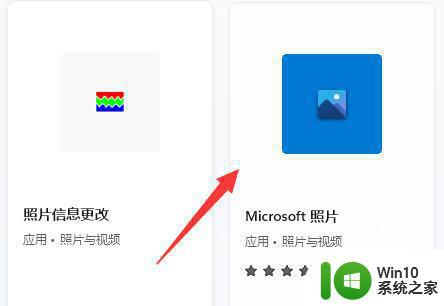
5、如果卸载了,那么在图示位置就会显示“获取”,点击它就能下载安装win11照片查看器了。
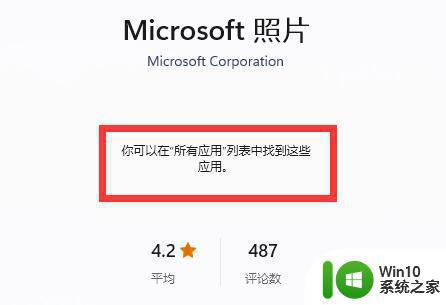
以上给大家讲解的就是win11 windows照片查看器误删了的详细解决方法,遇到一样情况的话,不妨可以学习上面的方法来进行解决吧。